También se han desarrollado aplicaciones de software para proporcionar a los usuarios acceso remoto a otros dispositivos, incluidas computadoras con Windows, Linux o macOS, o teléfonos móviles con Android.
Una de esas herramientas es KDE Connect, una aplicación basada en Linux que permite a los usuarios no solo compartir sus archivos entre diferentes dispositivos, sino también obtener un control remoto completo de ellos.
Este artículo echará un vistazo a KDE Connect en detalle y discutirá las principales características que esta aplicación ofrece a sus usuarios.
¿Qué es KDE Connect??
KDE Connect es una herramienta que permite a los usuarios conectar sus sistemas Linux con otros dispositivos, que puede ser otro sistema con Windows, macOS, Linux o Android. KDE Connect es una herramienta útil desarrollada por las personas que trabajan en KDE que permite fácilmente la comunicación entre muchos tipos diferentes de dispositivos.
Las mejores características que ofrece esta aplicación incluyen recibir notificaciones telefónicas en su escritorio a las que puede responder; controlar su escritorio haciendo que su teléfono actúe como control remoto; compartir archivos entre los dispositivos conectados; e incluso encontrar tu teléfono llamándolo.
KDE Connect realiza todas estas funciones manteniendo un protocolo seguro en la red para que no surjan problemas de privacidad. La guinda del pastel es que esta aplicación es completamente gratuita y de código abierto. Tener todas estas características integradas en una sola aplicación es una gran hazaña y la convierte en una excelente aplicación para usar.
Configuración de KDE Connect
Para utilizar KDE Connect, primero debe configurarlo en ambos Linux sistema y tu Androide teléfono móvil. Veamos los pasos para hacer esto:
Instalación de KDE Connect en su sistema Linux
Primero, necesitará instalar KDE Connect en nuestro sistema. Puede encontrar KDE Connect como paquete en el repositorio oficial de su sistema Linux. En Ubuntu, esta aplicación es compatible con su repositorio oficial, por lo que puede instalar KDE Connect usando el comando apt.
Antes de instalar KDE Connect, el apt-cache de su sistema debe actualizarse para que no surjan problemas más adelante en el proceso de instalación. Para hacer esto, abra el terminal a través del atajo Ctrl + Alt + T o desde el tablero de Ubuntu, e ingrese el siguiente comando en la terminal:
$ sudo apt-get updateA continuación, ingrese el siguiente comando en la terminal para instalar KDE Connect:
$ sudo apt install kdeconnectInstalación de KDE Connect en su teléfono Android
Para conectar su teléfono con su sistema Linux, también deberá instalar la aplicación KDE Connect en este dispositivo. KDE Connect se puede encontrar tanto en Google Play Store y F-Droid, para que pueda instalar la aplicación desde cualquiera de estas ubicaciones. La siguiente imagen muestra la aplicación en Play Store:

Configuración de KDE Connect
Para usar KDE Connect, abra la aplicación tanto en su sistema Linux como en su dispositivo Android. Verá los nombres de los dispositivos que tienen KDE Connect instalado y en ejecución:
Androide:


Linux:
Cuando haga clic en cualquiera de estos elementos, la aplicación le preguntará si desea emparejar su dispositivo con el otro. Haga clic en cualquiera de ellos.
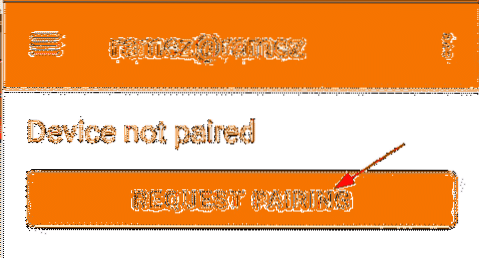
Una vez que haya solicitado el emparejamiento de los dispositivos, el dispositivo en el que se encuentra le preguntará si desea aceptar el emparejamiento. Hacer clic Aceptar para emparejar los dos dispositivos.
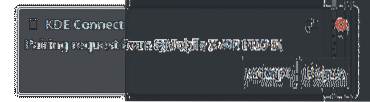
Una vez hecho esto, sus dos dispositivos deberían estar emparejados.
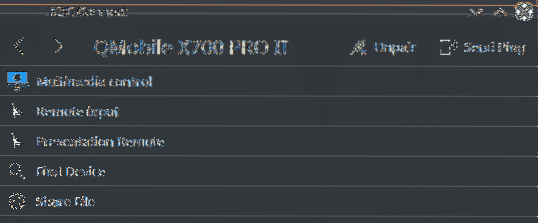
Linux:
Androide:
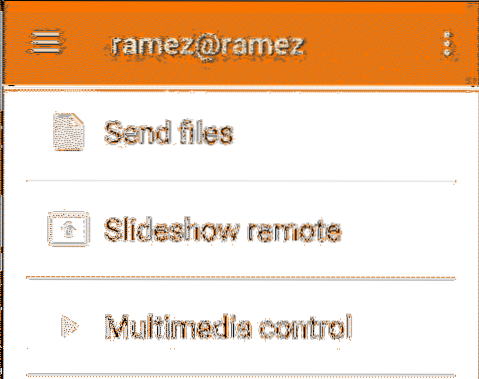
Características de KDE Connect
Algunas otras características que ofrece KDE Connect incluyen las siguientes:

Como se ve en la imagen de arriba, una de las mejores características que ofrece KDE Connect es compartir archivos de un dispositivo a otro. Puede enviar archivos fácilmente desde su sistema Linux a su teléfono Android usando esta aplicación, y viceversa.
Para transferir un archivo desde su sistema Linux a su teléfono Android, arrastre y suelte su archivo en el notificador minimizado de KDE Connect o haga clic en el Recurso compartido de archivos selección, que abrirá una ventana desde la que puede seleccionar el archivo que desea transferir.
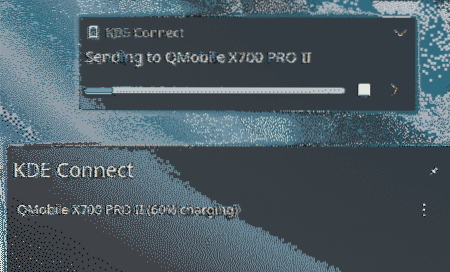
KDE Connect también permite a los usuarios usar su teléfono Android para actuar como un mouse y controlar su sistema Linux. Para hacer esto, abra el Entrada remota sección, y voilà! Tu teléfono Android ahora actuará como un mouse. Incluso puede usar su teléfono para ingresar texto en sus sistemas Linux, como un teclado.
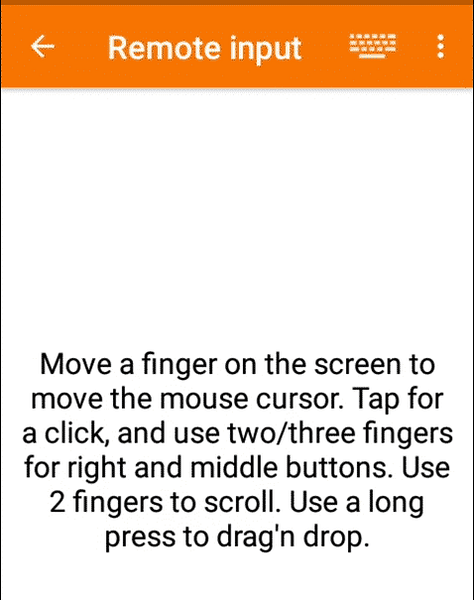
Otra gran característica que viene con KDE Connect es la capacidad de notificarle sobre cualquier notificación que pueda venir de su teléfono. Si deja su teléfono en algún lugar o se está cargando, no debe preocuparse, ya que puede recibir todas las notificaciones directamente en su sistema Linux. Simplemente necesita permitir que KDE Connect permita notificaciones en su teléfono Android.
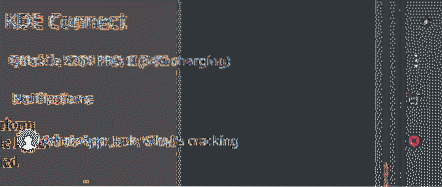
Incluso puede responder a estos mensajes, como lo indica la imagen a continuación:

Otra característica particularmente útil que viene con KDE es que puede encontrar fácilmente su teléfono si se ha extraviado en algún lugar. Para esto, su teléfono solo necesita estar conectado a la misma red Wi-Fi que su sistema Linux. Para hacer esto, abra KDE Connect y haga clic en Suena mi telefono.
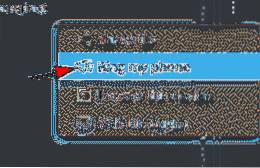
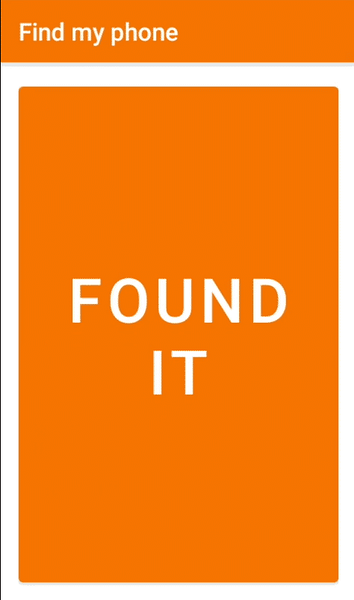
Su teléfono Android seguirá sonando hasta que haga clic en el LO ENCONTRÉ texto que aparece en tu teléfono.
Por qué utilizar KDE Connect?
KDE Connect es uno de los mejores proyectos desarrollados por la comunidad de KDE. Esta aplicación es una herramienta poderosa, con muchas funciones integradas en su interior. Aún más sorprendente es el hecho de que KDE Connect es completamente gratuito. Esta aplicación es una herramienta que realmente te deja boquiabierto.
 Phenquestions
Phenquestions


